怎么开启两个微信 电脑如何双开微信软件
更新时间:2025-04-07 16:41:18作者:xtang
在日常生活中,微信已经成为我们不可或缺的通讯工具之一,对于一些需要同时使用多个微信账号的用户来说,如何在电脑上双开微信成为了一个难题。幸运的是现在已经有了一些软件和方法可以帮助我们实现这个目标。接下来让我们一起探讨一下如何开启两个微信,以及电脑如何双开微信软件。
方法如下:
1.打开电脑,点击微信,然后按鼠标右键,打开属性。
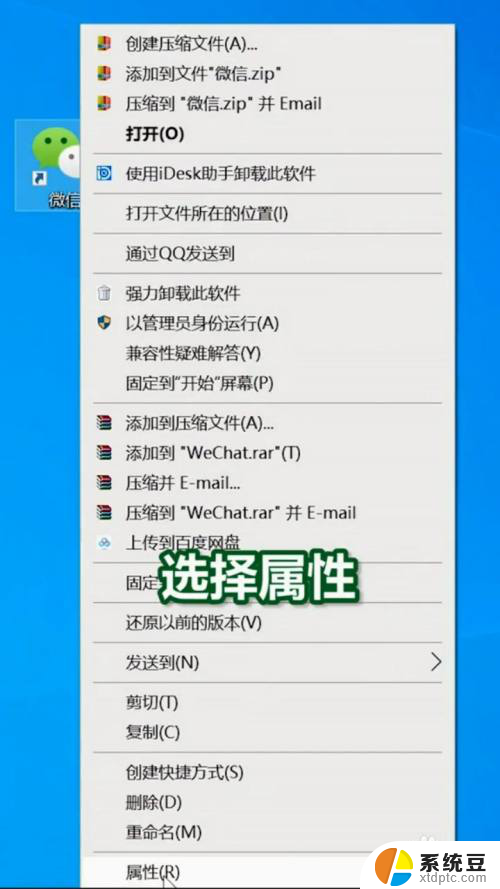
2.切换至快捷方式,然后将目标方框里的地址复制下来。

3.返回桌面,按鼠标右键,选择新建一个txt文本。
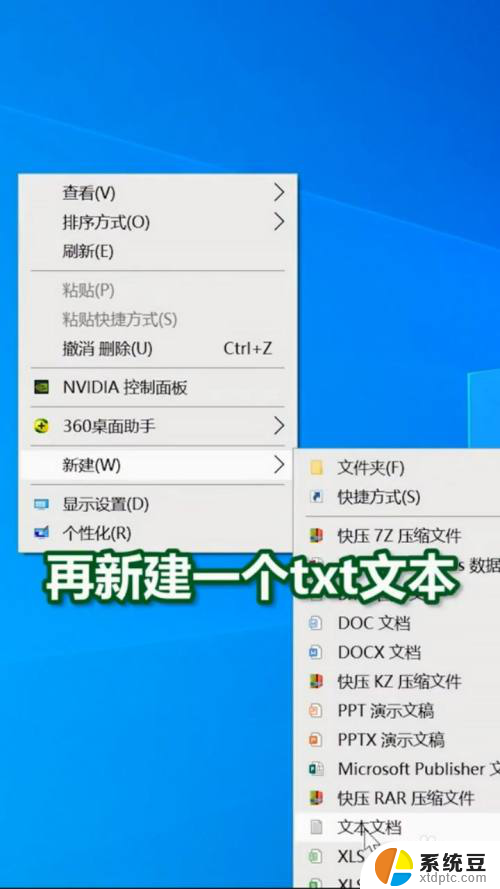
4.打开文本,先输入:start,然后将刚才复制的内容粘贴下来。
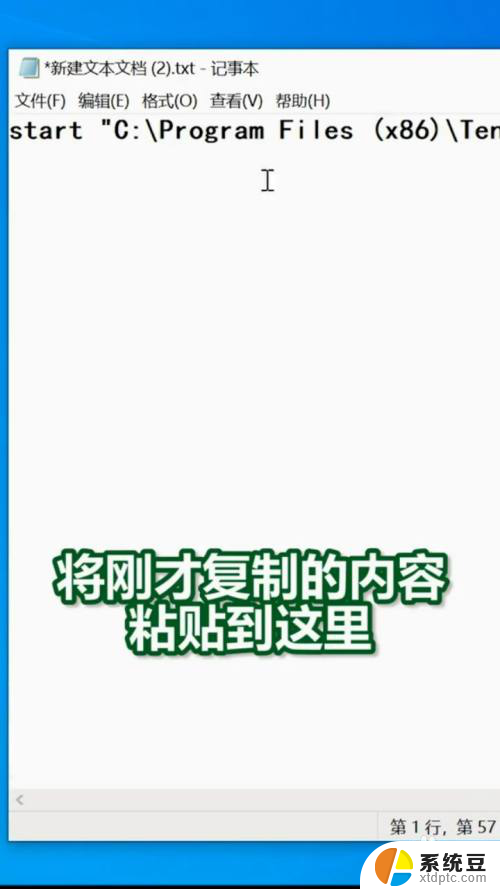
5.先把内容前面和后面两边的双引号删掉,然后在最前面两个反斜杠添加英文的双引号。
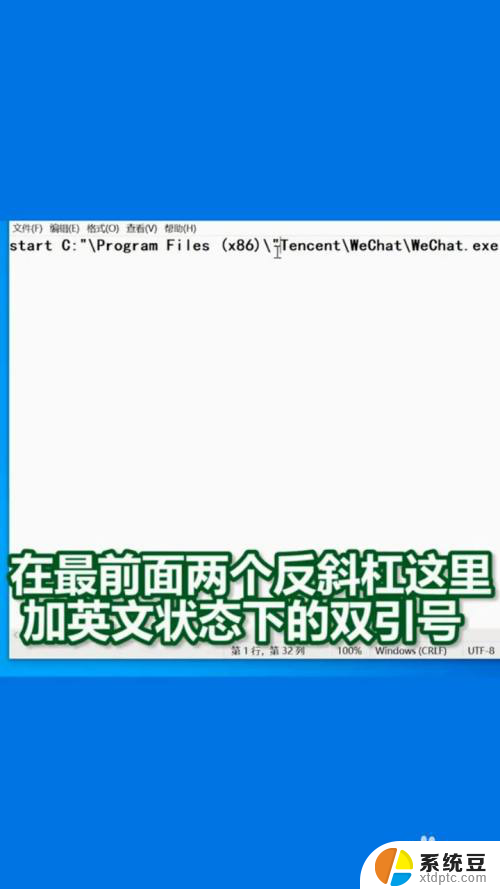
6.将一整行的数据复制,粘贴到下一行,然后将文本保存。
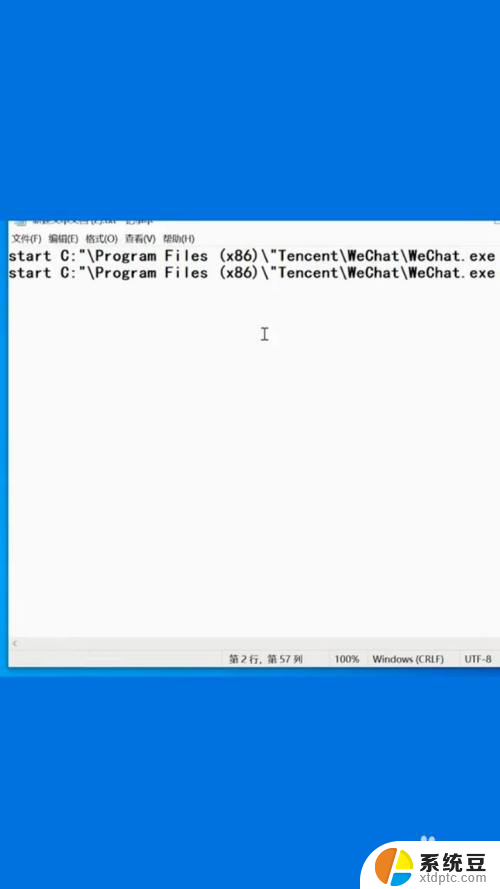
7.点击编辑好的文本,按鼠标右键重命名,将后缀名改为bat,双击运行即可完成。

以上就是怎么开启两个微信的全部内容,有遇到这种情况的用户可以按照小编的方法来进行解决,希望能够帮助到大家。
怎么开启两个微信 电脑如何双开微信软件相关教程
- 一个手机开两个微信怎么开 手机如何同时登录两个微信
- 电脑上微信怎么打开多个 电脑微信双开教程
- 苹果11微信双开 苹果11手机怎么同时登录两个微信账号
- 小米双开微信 小米手机如何在同一手机上双开微信
- 如何打开2个微信 电脑怎么在同一时间登录多个微信账号
- 电脑微信可以登录两个账号吗 如何在电脑上同时打开两个微信账号
- 微信电脑怎么开直播 电脑端微信直播怎么开启
- 一台电脑上两个微信 在一个电脑上如何同时打开多个微信
- 微信怎么打开压缩文件 微信里的压缩文件如何打开
- 微信美颜如何开启 微信美颜功能怎么打开
- 电脑宽带连接的用户名和密码怎么查 怎样在电脑上查看宽带账号和密码
- steam怎么取消游戏更新 Steam怎么禁止游戏自动更新
- 内存卡格式化能恢复吗 内存卡无法完成格式化怎么解决
- 电脑gpu占用率高怎么解决 Gpu占用率高导致电脑卡顿怎么解决
- 手机系统文件删除了怎么恢复 手机文件删除恢复方法
- 苹果备份如何删除 iPhone备份数据如何删除
电脑教程推荐